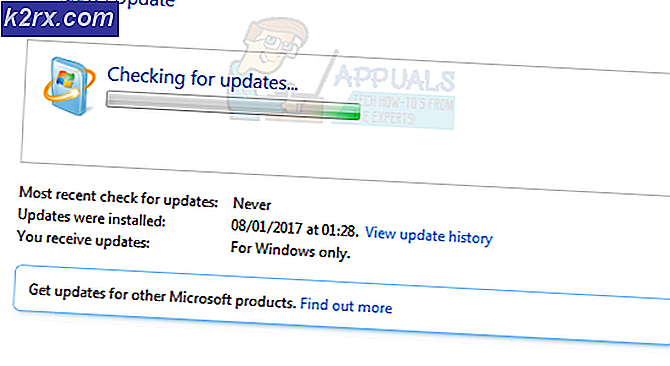Google-zoekopdrachten stoppen die op andere apparaten worden weergegeven
Google-zoekopdrachten op andere apparaten zijn een veelvoorkomend symptoom van het delen van apparaten tussen vrienden en familie. Hoewel je het op dat moment misschien niet wist, elke keer als een andere persoon zich aanmeldt bij een Google-account op je apparaat, of als je jezelf aanmeldt bij een ander apparaat, open je jezelf voor dit dilemma.
Iets zo klein als het controleren van uw e-mails op een gedeelde computer kan ertoe leiden dat uw Google-zoekopdrachten op dat apparaat verschijnen. Gelukkig is dit probleem eenvoudig op te lossen. Volg de onderstaande stappen en u zorgt ervoor dat uw Google-zoekgeschiedenis alleen wordt gedeeld met de apparaten die u wilt.
Stap 1: verwijder de vorige geschiedenis
Als u zich zorgen maakt over andere mensen die uw Google-zoekopdrachten doorlopen, moet u eerst uw vorige zoekgeschiedenis verwijderen. Deze stap moet eerst worden genomen en daarna kunt u preventieve methoden instellen zodat het delen van de geschiedenis tussen apparaten niet opnieuw plaatsvindt.
Als u uw eerdere Google-zoekgeschiedenis op alle apparaten wilt verwijderen, hoeft u alleen de geschiedenis te verwijderen van de accounts die u op één apparaat gebruikt. Wanneer u bijvoorbeeld uw geschiedenis van uw smartphone verwijdert, wordt deze gesynchroniseerd met de cloud en worden de zoekopdrachten volledig uit uw account verwijderd. Volg de onderstaande stappen om uw zoekgeschiedenis correct te verwijderen.
- Open de Google Chrome-browser
- Tik op de menuknop in de rechterbovenhoek
- Tik op Geschiedenis
- Tik op Browsegegevens wissen onder aan de pagina
- Vink de selectievakjes aan voor browsergeschiedenis, cookies en sitegegevens en in de cache opgeslagen afbeeldingen en bestanden
- Tik op het dropdown-menu 'afgelopen week' en selecteer 'begin van de tijd'
- Tik op de blauwe knop Gegevens wissen
U hebt nu uw geschiedenis verwijderd - u wilt deze stappen mogelijk opnieuw uitvoeren op gedeelde apparaten, zoals een gezinscomputer of een gedeelde tablet.
Stap 2: verwijder accounts van uw apparaten
U heeft nu Google-zoekopdrachten verwijderd, maar u moet voorkomen dat toekomstige zoekopdrachten worden weergegeven. De volgende stap is de eerste van twee noodzakelijke stappen om te voorkomen dat Google-zoekopdrachten in de toekomst op andere apparaten worden weergegeven.
PRO TIP: Als het probleem zich voordoet met uw computer of een laptop / notebook, kunt u proberen de Reimage Plus-software te gebruiken die de opslagplaatsen kan scannen en corrupte en ontbrekende bestanden kan vervangen. Dit werkt in de meeste gevallen, waar het probleem is ontstaan door een systeembeschadiging. U kunt Reimage Plus downloaden door hier te klikken- Ga met uw smartphone naar de app Instellingen
- Scroll naar beneden en tik op 'accounts'
- Tik op Google
Bekijk de beschikbare accounts en noteer elke account die niet van jou is. Doorloop de volgende stappen afzonderlijk voor elk account dat u hebt genoteerd.
- Tik op het account dat niet van jou is
- Tik op het volgende scherm op de menuknop in de rechterbovenhoek
- Tik op 'Account verwijderen'
- Herhaal dit voor alle andere accounts die niet je eigen persoonlijke account zijn
Stap 3: Synchronisatie uitschakelen
Op dit moment staat alleen je Google-account op je apparaat. Omdat gebruikers zich weer kunnen aanmelden bij hun eigen Google-accounts op dit apparaat, moet u enkele wijzigingen in uw apparaat aanbrengen om ervoor te zorgen dat Google-zoekopdrachten de volgende keer niet worden gedeeld.
Volg de onderstaande stappen om accountsynchronisatie uit te schakelen en te voorkomen dat uw Google ooit ergens anders wordt weergegeven.
- Open de Google Chrome-browser
- Tik op de menuknop in de rechterbovenhoek
- Tik op Instellingen
- Tik op uw Google-account
- Tik op 'Synchroniseren'
- Tik om de knop 'Sync' in de 'off'-positie te zetten
Hier is een voorbeeld van hoe uw synchronisatieknop er uit moet zien te zien als deze is uitgeschakeld.
Op dit moment verzendt uw apparaat Google-zoekopdrachten niet meer naar andere apparaten en vice versa.
PRO TIP: Als het probleem zich voordoet met uw computer of een laptop / notebook, kunt u proberen de Reimage Plus-software te gebruiken die de opslagplaatsen kan scannen en corrupte en ontbrekende bestanden kan vervangen. Dit werkt in de meeste gevallen, waar het probleem is ontstaan door een systeembeschadiging. U kunt Reimage Plus downloaden door hier te klikken